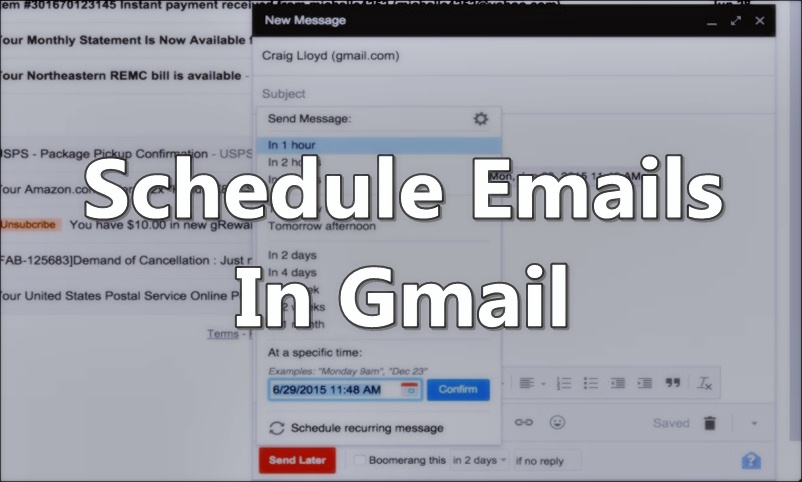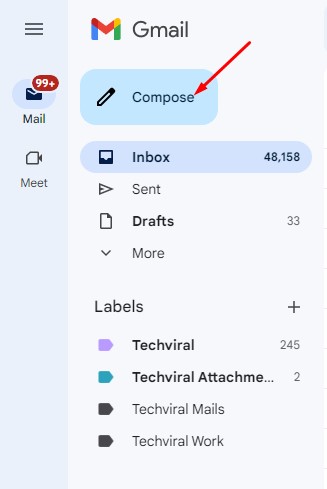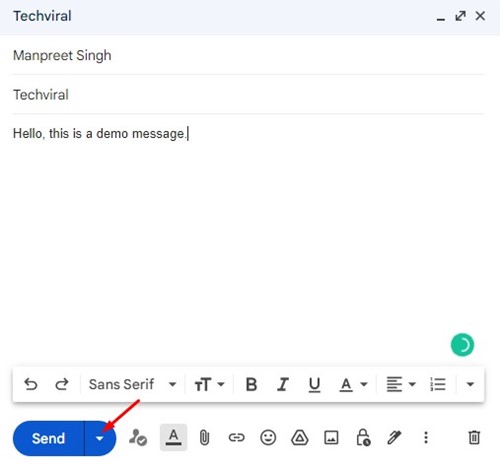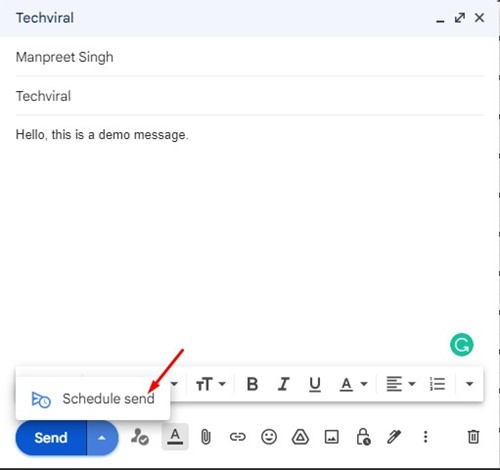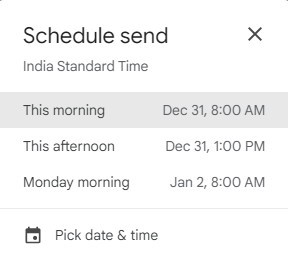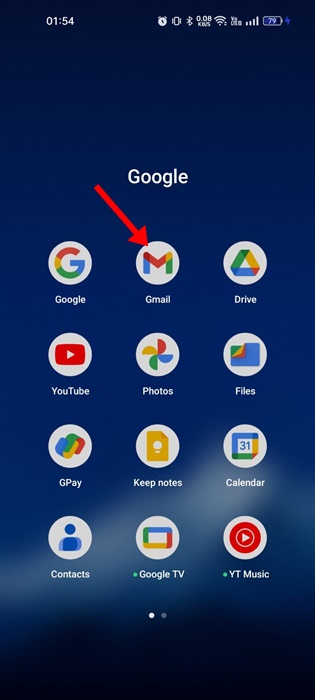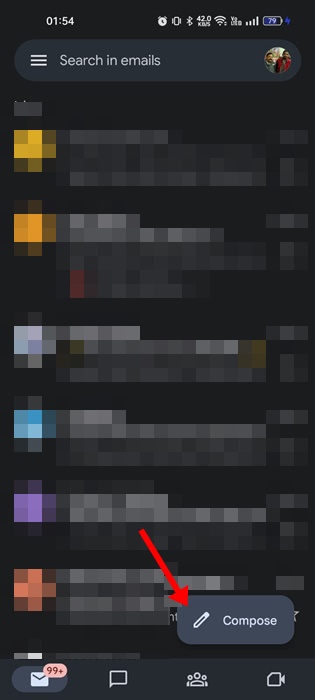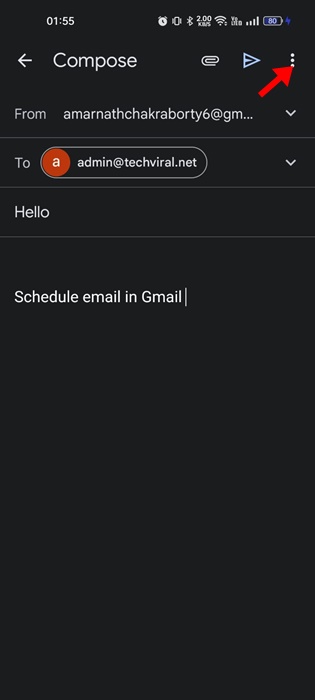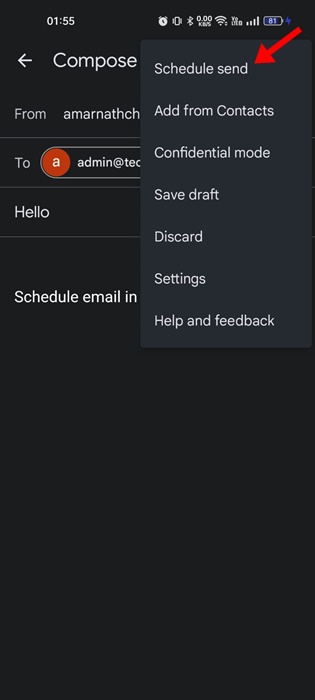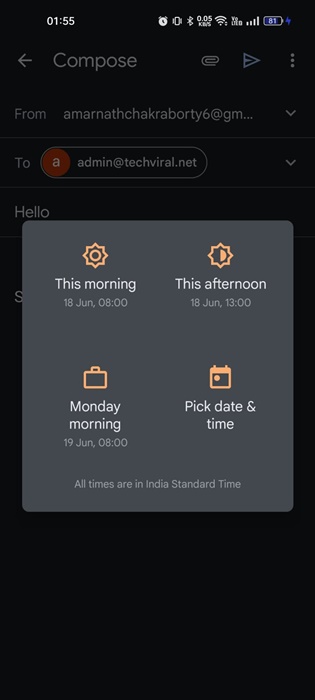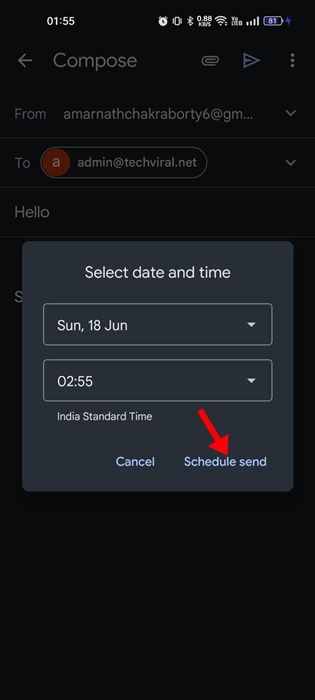В нашей занятой жизни мы можем забыть множество вещей, например отправить важное электронное письмо, поздравить кого-то с днем рождения и т. д. И забыть такие вещи может быть проблематично, особенно если событие очень важное.
Поэтому планирование электронной почты может быть лучшим способом решить эту проблему. Да, вы можете запланировать отправку писем в Gmail в будущем в установленные вами время и день.
Как запланировать отправку писем в Gmail позже
Благодаря этому вы сможете не забыть некоторые важные электронные письма. Итак, ознакомьтесь с полным руководством, описанным ниже.
1. Сначала откройте веб-браузер на компьютере и посетите Gmail.com.
2. Когда откроется сайт Gmail, нажмите кнопку Написать слева.
3. На панели создания электронного письма составьте электронное письмо, которое хотите отправить позже.
4. Заполните все данные, такие как «От», «Кому», «Тема» и сообщение электронной почты. После заполнения всех данных нажмите кнопку раскрывающегося списка рядом с кнопкой «Отправить» и выберите «Запланировать отправку».
5. Теперь вы увидите параметры отправки по расписанию. Здесь вам нужно нажать Выбрать дату и время и установить желаемую дату и время.
Вот и все! Вот как вы можете запланировать отправку писем в Gmail позже.
Как планировать электронную почту в Gmail на Android
Приложение Gmail для Android также позволяет планировать электронную почту. Вот как можно использовать мобильное приложение Gmail для планирования электронной почты.
1. Откройте приложение Gmail на своем устройстве Android.
2. Теперь нажмите кнопку Написать и создайте электронное письмо.
3. В правом верхнем углу нажмите значок Еще (три точки).
4. Затем нажмите на опцию Запланировать отправку.
5. Теперь вы увидите три запланированных пресета и возможность выбрать дату и время вручную. Если вы хотите запланировать любое другое время, выберите четвертый вариант.
6. Выберите дату и время и нажмите Запланировать отправку.
Вот и все! Электронное письмо будет отправлено в папку «Запланировано». Письмо будет автоматически отправлено в указанную вами дату и время.
Итак, это руководство посвящено планированию электронной почты в Gmail для ее последующей отправки. Дайте нам знать в комментариях ниже, если вам нужна дополнительная помощь по этой теме. Также, если статья вам помогла, поделитесь ею с друзьями.